全自动一键重装系统2015 5.1 最新装机旗舰版全自动一键装系统 | 在线云下载的一键重装系统工具
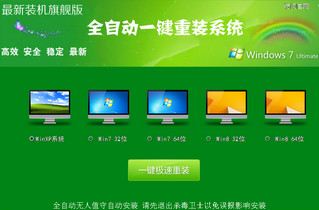
- 授权方式:免费软件
- 软件类型:国产软件
- 软件语言:简体中文
- 软件大小:10.35 MB
- 推荐星级:
- 软件厂商:Home Page
- 更新时间:2015-11-04 16:24
- 网友评论:1 条
- 运行环境:WinXP, Win2008, Win7, Win8
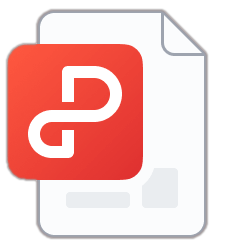 KaLi工具中文手册PDF 1.0 简体中文版05-17
KaLi工具中文手册PDF 1.0 简体中文版05-17  VMware Horizon 7全套 7.12 完整版04-25
VMware Horizon 7全套 7.12 完整版04-25  HFS+ for Windows 破解版 11.3.221 win10版02-24
HFS+ for Windows 破解版 11.3.221 win10版02-24  中标麒麟32位 8.0 完整版02-22
中标麒麟32位 8.0 完整版02-22  Wine 最新版 4.905-29
Wine 最新版 4.905-29  NT6 HDD Installer Win10 3.1.4 绿色版09-18
NT6 HDD Installer Win10 3.1.4 绿色版09-18  NetBSD 7.2镜像 (32位/64位)09-04
NetBSD 7.2镜像 (32位/64位)09-04  MacDrive Win10 64位 10.1.0.65 中文版08-24
MacDrive Win10 64位 10.1.0.65 中文版08-24  AMPE工具箱 4.107-26
AMPE工具箱 4.107-26
- 软件介绍
- 软件截图
- 相关软件
全自动一键重装系统是一款无需U盘和光驱,在线云下载的一键重装系统工具。集成国内最全驱动库,精准识别硬件设备,智能装驱动,全面兼容。全自动一键重装系统2015傻瓜式一键电脑重装系统,全自动完成,可以根据您的需求的来选择一键自动重装WinXP、Win7、Win8,真正做到无人值守。
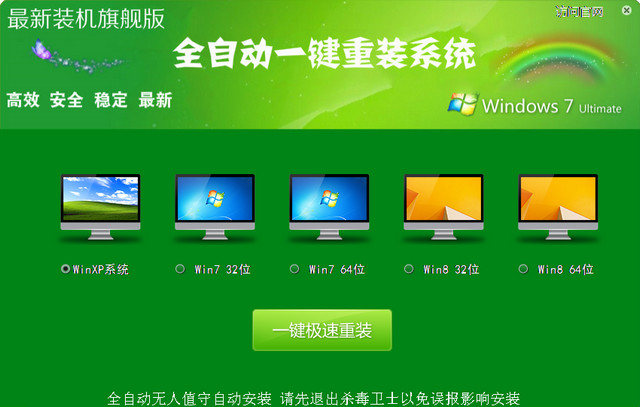
功能特点
告别繁琐,简单易用
不需要任何技术基础,傻瓜式一键电脑重装系统,全自动完成,也不需要光驱和光盘,电脑怎么重装系统不再是难题!
自动索引,U盘扩容
自动匹配剩余容量最大的磁盘为系统下载、备份的目录,若电脑只有一个磁盘则插入U盘即可作为扩容盘完成电脑系统重装;
智能装驱动,全面兼容
集成国内最全驱动库,精准识别硬件设备;智能检测、自动安装、设备即时生效;
高速下载,快速安装
更新迅雷下载模块,下载速度与稳定性与直接使用迅雷下载媲美,助你快速完成电脑系统重装;
系统互换,一机多系统
完美支持一键重装xp/win7(32/64位)/win8(32/64位)位操作系统以及互相转换,一机多系统更加简单便捷;
在线升级,修复漏洞
电脑重装系统后可以完美实现在线升级补丁,发现漏洞,马上修复,避免系统漏洞带来的危害。
电脑出现故障,如何重装系统
一、准备安装
1、准备好系统盘和驱动盘。
2、将要装系统的C盘中你认为有用的数据保存到其它分区盘中。
3、将驱动程序备分到D盘备用。
4、对磁盘进行扫描--我的电脑—右击要装系统的磁盘驱动器(C)—属性—工具--开始检查—开始—检查后确定退出。
二、光驱启动
1、Award Bion 4.51PG设置 重启,按DEL进入BIOS Award 4.51PG界面,用功能键区方向键选第二行“BIOS Features Setup”(BIOS特性设置),回车进入BIOS Features Setup界面,找到第七行“Boot Sequence”,用PgUp或PgDn翻页将它右边显示的A,C,换成CDROM,C,A。 按ESC,按F10,再打Y保存退出。 或 Award BIOS 6.0设置 重启,按Del进入BIOS 6.0设置界面,找到Advanced Bios Features(高级BIOS参数设置)按回车进Advanced Bios Features界面,用键盘方向键盘选定First Boot Device ,用PgUp或PgDn翻页将它右边的HDD-O改为CDROM(光驱启动),按ESC,按F10,再打Y保存退出。
2、将XP安装光盘插入光驱,重启,在看到屏幕底部出现CD……字样的时候,及时按任意键,否则计算机跳过光启又从硬盘启动了。XP系统盘光启之后便是开始安装程序、复制文件、加载硬件驱动进到安装向导中文界面。
三、预前安装
1、扫描后进欢迎安装程序,选安装--回车;
2、检查启动环境--回车;
3、协议,同意,按F8;
4、指定安装到那个分区,C--回车;
5、指定使用文件系统,用XXX格式化磁盘分区--回车;
6、进安装程序格式化,创建复制列表,将文件复制到WIN安装文件夹;
7、开始初始化XP相关文件和配置,保存初始化参数,重启。
四、安装向导
1、区域和语言选项—下一步;
2、姓名、公司名称—下一步;
3、产品密钥—下一步(盗版碟子有密匙或者没有这个步骤)
4、计算机名、管理员密码,下一步;
5、日期和时间设置—下一步;
6、安装蛋白质络,选典型 –下一步;
7、工作组和计算机域—下正点;
8、复制文件,安装开始菜童,注册组件,保存设置,删除安装的临时文件,重启。
五、完成安装(这步可以跳过,等以后安装)
1、自动调整分辨率;
2、启用自动更新—下一步;
3、连接到IT—下一步;
4、激活WIN—下一步;
5、谁使用这台计算机—重启。
六、设置计算机
1、重启后即进入XP桌面,这时的桌面只有回收站快捷图标和任务栏,在桌面上单击鼠标右键,选择“属性”--“桌面”--“自定义桌面”--勾选“我的电脑”、“网上邻居”等--“确定”,返回桌面。
2、试运行一下是否正常,如无声或显示不正常,右键单击“我的电脑”,选择“属性”--“硬件--“设备管理器”—前面出现黄色问号或叹号的选项代表未识别、未安装驱动程序的硬件,右击选择“重新安装驱动程序”,放入相应当驱动光盘,选择“自动安装”,系统会自动识别对应当驱动程序并安装完成。 用以上方法直到前面的“问号”全部消失为止。需要装的驱动一般有显卡、声卡、网卡、猫等驱动.
Windows7重装系统的两种方法
Windows7作为微软新一代操作系统,拥有众多的新功能,然而,在体验系统新功能时,因不当操作或新系统的性能不稳定而出现系统故障,需要重装系统来解决问题。
下面,我们就来说说Windows7系统两种重装系统的简单方法。
一、直接利用系统光盘安装Win7
在光驱中,插入Windows7系统安装光盘,在系统中设置光驱启动安装,安装时选择格式化原有Win7系统分区,在格式化前,需要将该分区中需要的文件备份。
接下来的安装方法就和安装Windows7系统时一样了,一步一步按照提示进行安装即可。
二、双系统下重新安装Win7的方法
有些用户在体验Win7时因不熟悉Windows 7系统功能而担心影响使用,就在电脑上安装了双系统,如XP/Windows 7(或Vista/Windows 7)。对于双系统重装Windows 7系统时,又该采用什么方法呢。其实这种情况下,重装Windows7系统方法更简单:
首先,电脑启动后,选择进入非Windows7系统后,格式化Windows7系统所在地分区;
其次,从硬盘读取Windows7安装镜像文件(或者插入刻录光盘)重新安装Windows7系统,安装后会自动覆盖系统引导项,可以说非常方便的一种方法
猜你喜欢
 Win10 LTSC 64位 iso 19.5 长期支持版本(企业版)
Win10 LTSC 64位 iso 19.5 长期支持版本(企业版) 系统其它 / 3.2 GB
 Ubuntu 18.04 iso64位版 18.04
Ubuntu 18.04 iso64位版 18.04 系统其它 / 1.5 GB
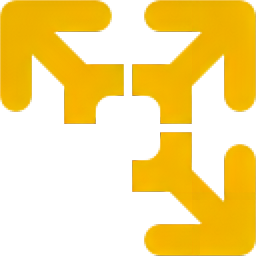 VMware Player 15许可证密钥 免费版含注册码
VMware Player 15许可证密钥 免费版含注册码 系统其它 / 78.53 MB
 VMware Workstation Pro 15精简版 15.5.6.16341506 中文版
VMware Workstation Pro 15精简版 15.5.6.16341506 中文版 系统其它 / 499.1 MB
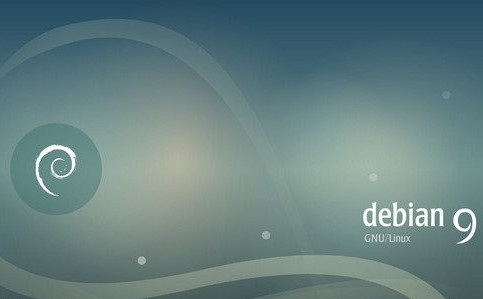 Debian 9 64位 9.4
Debian 9 64位 9.4 系统其它 / 12 GB
 极速一键重装系统V16 16.5 免费版
极速一键重装系统V16 16.5 免费版 简易一键重装系统 1.0.14.602
简易一键重装系统 1.0.14.602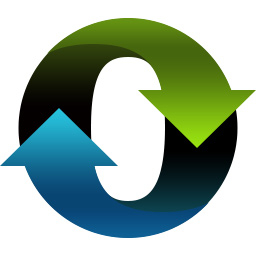 小白一键重装系统无广告版 12.6.49.2320 绿色版
小白一键重装系统无广告版 12.6.49.2320 绿色版 菜鸟工具一键重装系统 1.3.2
菜鸟工具一键重装系统 1.3.2 925一键重装系统 3.1.15.1421
925一键重装系统 3.1.15.1421 无极重装系统 1.0.0.2
无极重装系统 1.0.0.2 屌丝一键重装系统 5.1
屌丝一键重装系统 5.1 蜻蜓一键重装系统 2.0.15.112
蜻蜓一键重装系统 2.0.15.112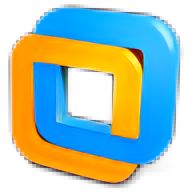 VMware Workstation 8.0.2绿色版
VMware Workstation 8.0.2绿色版 Win10 LTSC 32位镜像 19.5 企业
Win10 LTSC 32位镜像 19.5 企业 腾讯Wn10升级工具 1.0.532 免费版
腾讯Wn10升级工具 1.0.532 免费版 VMware Horizon 7汉化版 7.12 简
VMware Horizon 7汉化版 7.12 简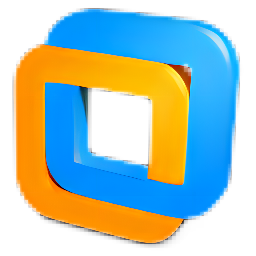 VMware vSphere Client 6.7中文
VMware vSphere Client 6.7中文 Red Hat Enterprise 7.6 镜像版
Red Hat Enterprise 7.6 镜像版 VMware Workstation Pro 15 Li
VMware Workstation Pro 15 Li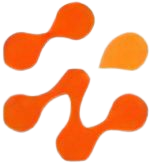 Yunos系统6.0 6.0.6 免费版
Yunos系统6.0 6.0.6 免费版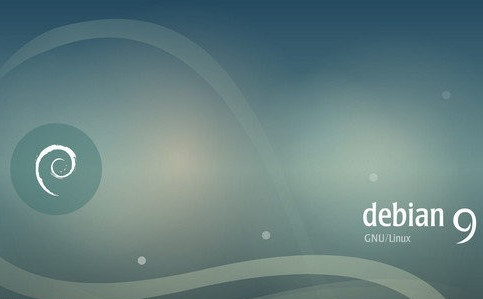 Debian 9 for Linux 9.4 免费版
Debian 9 for Linux 9.4 免费版
软件评论
请自觉遵守互联网相关政策法规,评论内容只代表网友观点,与本站立场无关!
2015-04-13 17:47 支持(12) 回复